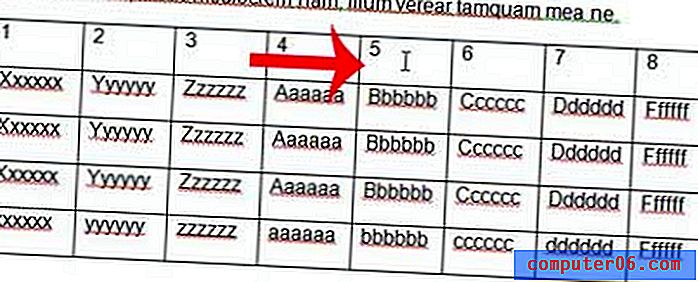Comment centrer une image dans Google Slides
Le positionnement manuel des éléments sur vos diapositives dans une présentation peut être difficile. Il est facile de penser que quelque chose est correctement centré, seulement pour découvrir lorsque vous imprimez ou montrez la présentation qu'il est un peu décalé.
Heureusement, Google Slides dispose de quelques outils qui peuvent vous aider à centrer vos éléments sur une diapositive, y compris une image que vous avez déjà ajoutée. Notre tutoriel ci-dessous vous montrera comment sélectionner une image dans l'une de vos diapositives et la centrer horizontalement ou verticalement.
Comment centrer horizontalement ou verticalement une image dans Google Slides
Les étapes de cet article ont été effectuées dans la version de bureau de Google Chrome. Ces étapes fonctionneront également dans d'autres navigateurs de bureau comme Firefox et Edge. Notez que vous allez avoir la possibilité de centrer votre image horizontalement ou verticalement.
Étape 1: connectez-vous à votre Google Drive à l'adresse https://drive.google.com. Si vous n'êtes pas déjà connecté à votre compte Google, vous serez invité à le faire.
Étape 2: Ouvrez le fichier Slides contenant l'image que vous souhaitez centrer.
Étape 3: Sélectionnez la diapositive dans la colonne de gauche qui contient l'image à centrer.

Étape 3: cliquez avec le bouton droit sur l'image, choisissez l'option Centrer sur la page, puis sélectionnez horizontalement ou verticalement, selon la façon dont vous souhaitez centrer l'image.
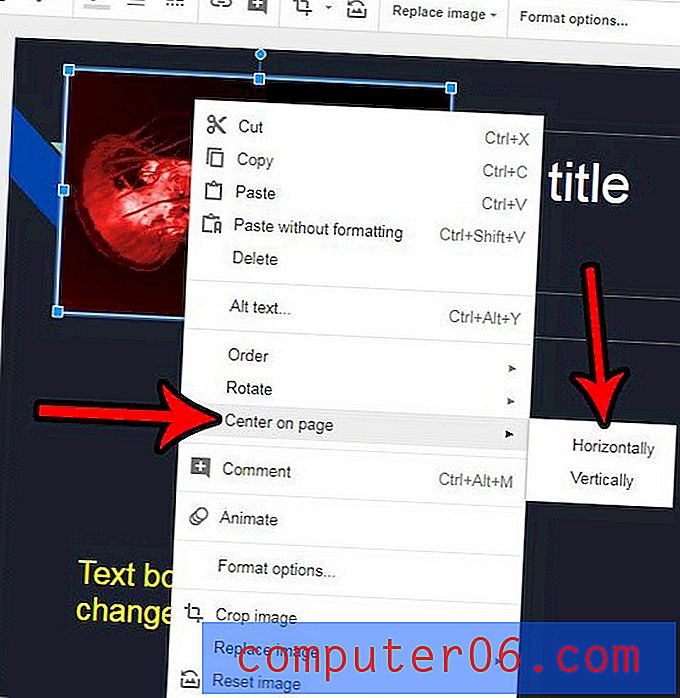
Avez-vous apporté de nombreuses modifications à une image de votre diaporama, mais vous devez les annuler maintenant? Découvrez comment réinitialiser une image à son état par défaut dans Google Slides afin de pouvoir recommencer à zéro.